2018年11月15日のnext≫はアップデートを行いました。
新機能の追加や、仕様の変更について解説いたします。
目次
カルーセルタイプのメッセージがバージョンアップしました。
画像のように、複数のパネルを横にスワイプができるリッチメッセージです。
ボタンを沢山設置できるので、セミナーの申し込みや、会社情報のメニューに便利な機能です。
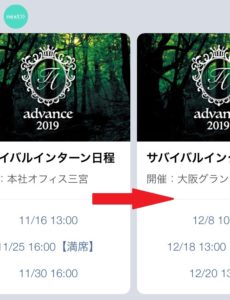
今回、このカルーセル機能が大きく進化しました。
編集画面が一新。より分かり易く手軽に作成可能
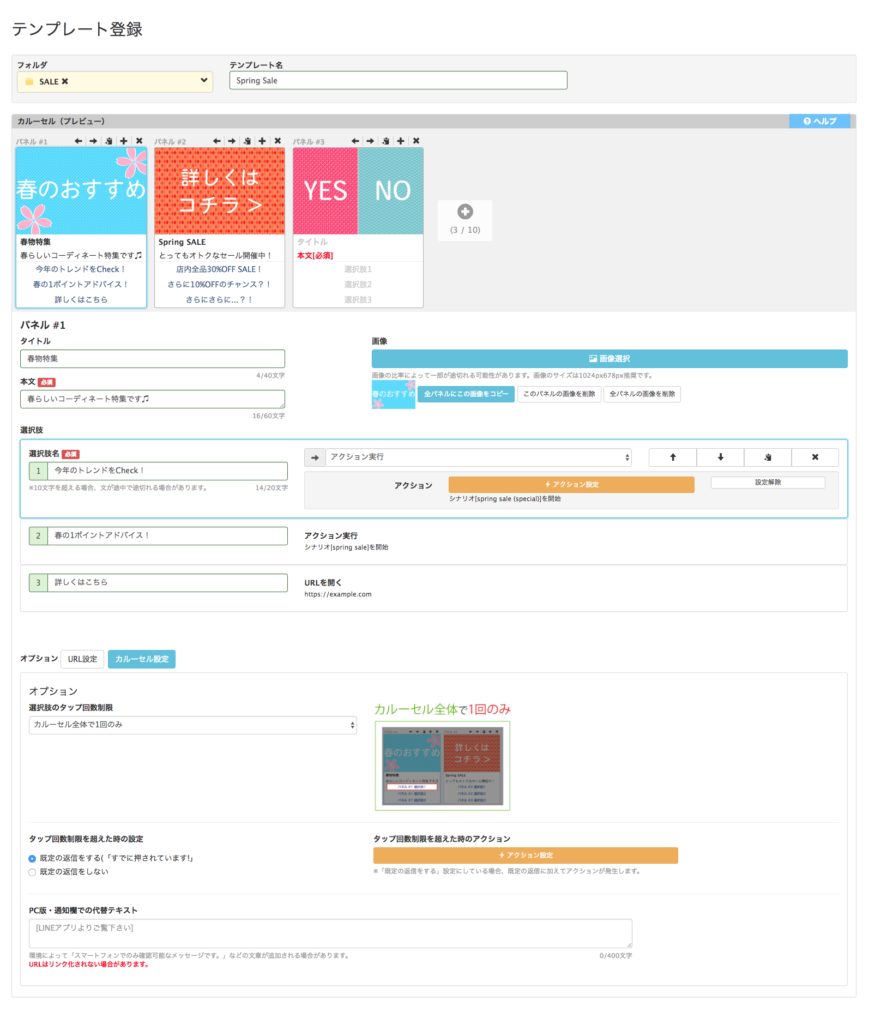
新しいカルーセル編集画面
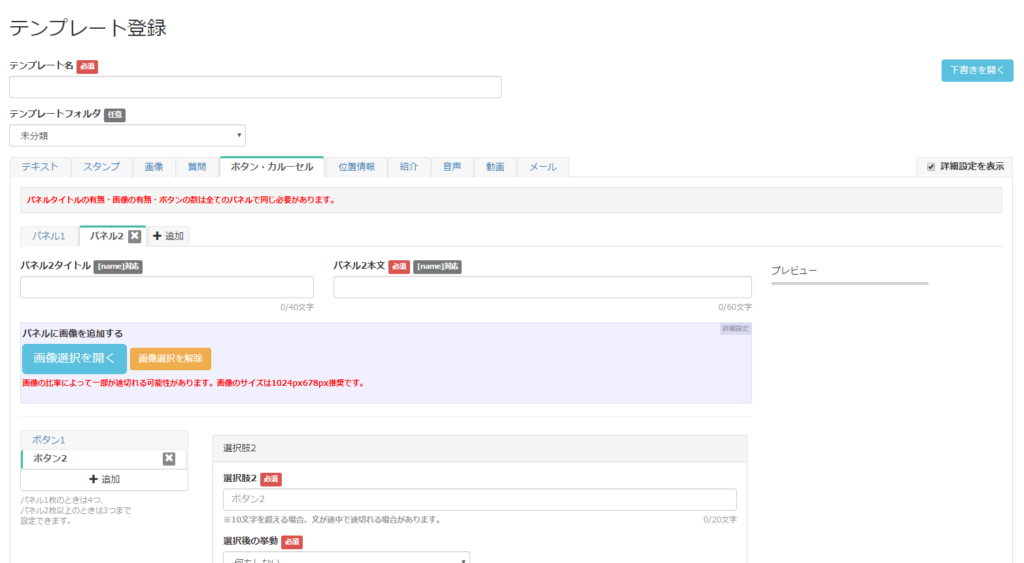
旧画面
新カルーセル機能の操作イメージ
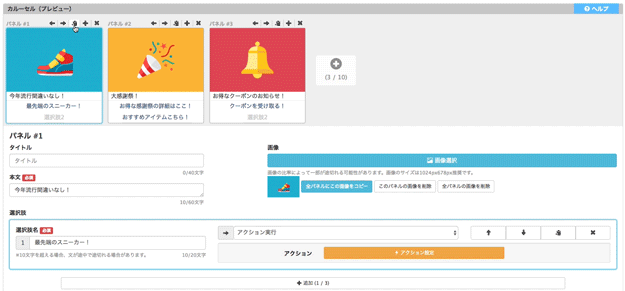
カルーセルの数が5→10個に増加
作成できるカルーセルの数が5個から10個に増加しました。
カルーセル毎にパネルの数を自由に設定できるように
「各カルーセルのパネルの数を統一しなければいけない」というルールが無くなりました。
選択肢の数が異なるパネルを作成することが可能です。
カルーセル・パネルのコピーが可能
カルーセル・パネルのコピーができるようになったので、制作スピードが大幅に向上されました。
アクション機能の追加により、LINEメッセージがさらに多機能に
カルーセル機能にもアクション機能が追加されます。
今までできなかった複数の情報追加がカルーセルでも可能になります。
その他の多機能なメッセージについては👉next>>でLINEメッセージはより魅力的にをご覧ください。
 next≫でLINEメッセージはより魅力的に
next≫でLINEメッセージはより魅力的に
何回でもタップができるように
旧カルーセル機能のボタンタップ回数
- 各パネルで一回ずつ
- カルーセル全体で一回のみ
- すべて一回ずつ可能
新カルーセル機能
- カルーセル全体で一回のみ
- 各パネルで一回ずつ
- 各選択肢を一回づつ
- 回数制限なし
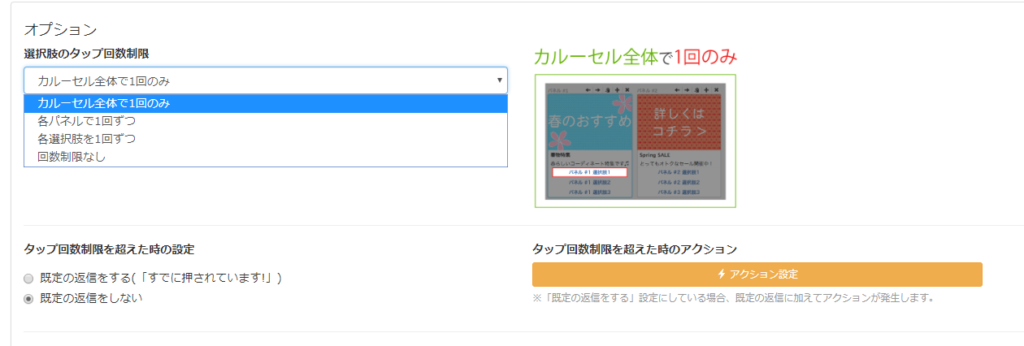
合わせて「タップ回数制限を超えた時の設定」も簡単に編集可能になりました。
CSVダウンロードのバージョンアップ
next≫固有の[friendID]をメッセージに挿入可能
他の管理ツール内の学生情報とのデータ引継ぎ、重複チェックに活用できます。
また、[friendID]は友だち詳細画面のURLの最後を見ると確認できます。
CSVダウンロードの検索条件をお気に入りで固定できるようになりました。
今まで検索条件を履歴から探す必要がありましたが、よく使う検索条件をお気に入りに登録することで、ページ上部に固定できるようになりました。
また、CSVダウンロードの履歴が50件以上見られるようになりました。
CSVダウンロードについての詳細は👉就活生の個人情報はCSVデータに変換。ダウンロード・インポートで他管理ツールとのデータ連携が可能をご覧ください。
 就活生の個人情報はCSVデータに変換。ダウンロード・インポートで他管理ツールとのデータ連携が可能
就活生の個人情報はCSVデータに変換。ダウンロード・インポートで他管理ツールとのデータ連携が可能
友だち情報の「長文」をメッセージ挿入できるようになりセミナーリマインドが容易に
最大9500文字の友だち情報のリネームが可能になりました。
例えば、Aさん、Bさんに同じメッセージを送る時に名前を挿入したい場合、[name]というコードを挿入すれば、Aさんには[Aさん]、Bさんには[Bさん]と自動で挿入されます。
next≫では名前だけでなく、学年や住所、希望職種など、企業ごとに設定した友だち情報は全てリネームしてメッセージに挿入することができます。
詳細はこちらの記事で説明しています。
 LINEでリネームが可能。自動送信でも親近感のあるメッセージに
LINEでリネームが可能。自動送信でも親近感のあるメッセージに
セミナー情報をメッセージに挿入する流れ
- 手順1長文の友だち情報を作成
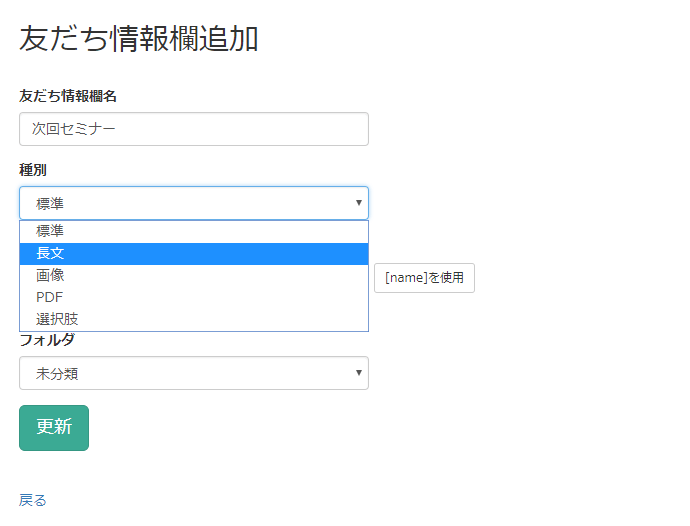
今回は「次回セミナー」という友だち情報にします。
- 手順2友だち情報欄にセミナーの詳細を入力
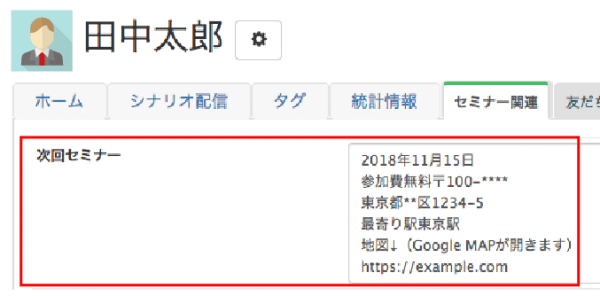
友だち情報にセミナーの詳細を入力します。
自動入力についてもちろん、カルーセルや回答フォームなどのアクション機能にこれらの情報をセットしておくことで入力を自動化することも可能です。
- 手順3メッセージに「次回セミナー」と入力して送信
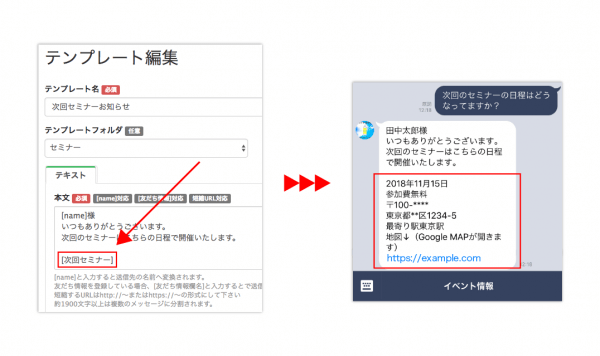
その学生が申し込んでいるセミナーの内容が送信されます。
※9500文字を超えるとそれ以降のメッセージは送信されません。
- どう使うの?セミナーのリマインドに利用
1つの返信テンプレートだけで、複数の学生のリマインドメッセージや日程確認のメッセージとして活用することが可能です。
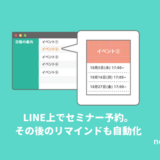 セミナー予約はLINEの上のワンタップで完了。その後のリマインドも全て自動に
セミナー予約はLINEの上のワンタップで完了。その後のリマインドも全て自動に
その他のバージョンアップ
タブレット端末に対応しました。
タブレット端末から管理画面を見やすくしました。
※推奨OS・バージョン・ブラウザはそれぞれ、『iOS 12以降 Google Chrome』です。
ダッシュボードの評価軸に「友達登録日」が追加
評価軸(縦軸)に友だち登録日を登録できるので、時系列による細かい分析が可能になりました。
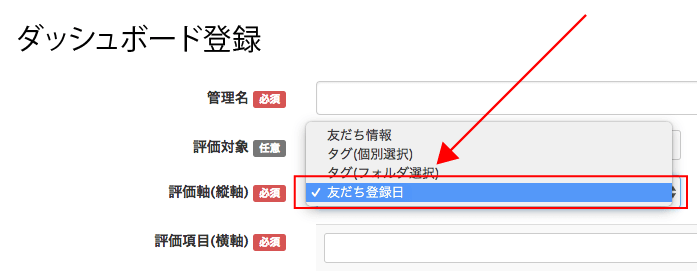
友だち追加時のメッセージやアクションをメニューから設定できるようになりました。
非常にニーズがある設定項目であったため、シナリオ機能から独立してメニューから設定できるようになりました。従来よりも素早いアクセスが可能です。
また、友だち追加時設定をしていない場合、追加時設定タブの右側に黄色いアラートが表示されるようになっています。
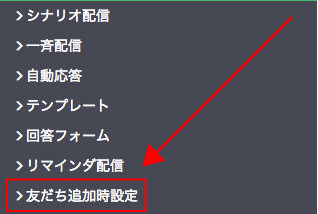
左のメニューに表示されます。
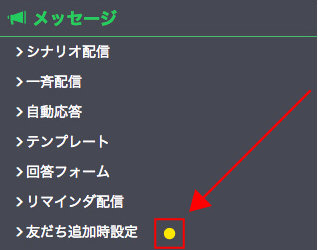
友だち追加時設定をしていない場合、黄色いアラートが表示されます。
「分類」→「フォルダ」に表記を変更しました。
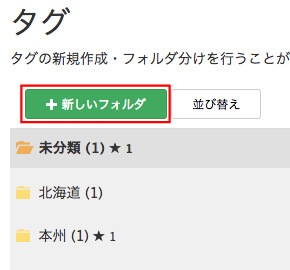
各機能の「分類」という表示を「フォルダ」という名称に改めました。

![就活生の[顔写真・履歴書]をPDFやJPEGで管理。メッセージ添付も可能。_画像](https://line-next.com/wp/wp-content/uploads/2018/11/PDF-160x160.png)
